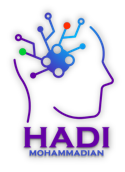نصب و پیکربندی SQL Server Management Studio (SSMS)
مقدمه:
SQL Server Management Studio (SSMS) یک ابزار گرافیکی رایگان است که توسط Microsoft برای مدیریت و پیکربندی پایگاههای داده SQL Server توسعه یافته است. این راهنما یک فرآیند گام به گام برای نصب و پیکربندی SSMS ارائه میدهد.
پیشنیازها:
- اتصال فعال به اینترنت
- نسخه سازگار .NET Framework: Microsoft استفاده از جدیدترین نسخه موجود را توصیه میکند.
مراحل نصب:
- دانلود SSMS: به وب سایت رسمی Microsoft در https://learn.microsoft.com/en-us/sql/ssms/download-sql-server-management-studio-ssms?view=sql-server-ver16 مراجعه کنید.
- انتخاب نسخه: نسخه SSMS مناسب را که با سیستم عامل و نیازهای شما سازگار است انتخاب کنید. نسخههای مختلفی برای Windows، Linux و macOS موجود است.
- دانلود فایل نصب: روی دکمه Download برای نسخه انتخابی خود کلیک کنید.
- اجرای نصب کننده: پس از اتمام دانلود، روی فایل دانلود شده دوبار کلیک کنید تا نصب کننده اجرا شود.
- توافقنامه مجوز: توافقنامه مجوز را به دقت مطالعه کنید و در صورت موافقت، I accept the license terms را انتخاب کنید.
- نوع نصب: نوع نصب مورد نظر را انتخاب کنید. Basic شامل ویژگیهای ضروری است، در حالی که Complete تمام ویژگیهای SSMS را نصب میکند.
- محل نصب: دایرکتوری نصب ترجیحی برای SSMS را مشخص کنید.
- فرآیند نصب: دستورالعملهای روی صفحه را دنبال کنید و برای شروع نصب روی Install کلیک کنید.
- تکمیل: پس از اتمام نصب، روی Close کلیک کنید.
راه اندازی SSMS:
- برای راه اندازی SSMS، SQL Server Management Studio را در منوی استارت ویندوز جستجو کنید و روی آن کلیک کنید.
نکات اضافی:
- اگر چندین نسخه SQL Server را مدیریت میکنید، ممکن است لازم باشد نسخههای جداگانه SSMS را که با هر نسخه سازگار هستند نصب کنید.
- برای اتصال به یک نمونه SQL Server از راه دور، جزئیات اتصال لازم مانند نام سرور و اطلاعات احراز هویت را در حین راه اندازی SSMS ارائه دهید.
- برای اطلاعات بیشتر و راهنمایی دقیق، به مستندات رسمی Microsoft در https://learn.microsoft.com/en-us/sql/ssms/download-sql-server-management-studio-ssms?view=sql-server-ver16 مراجعه کنید.